Всякий раз, когда гости посещают, одна из их первых склонов-спросить, можете ли вы подключить их устройства к своему домашнему Wi-Fi . Мы часто приводим им пароль или вводим его в их гаджеты, не задумываясь о том, чтобы не задумываться. Но такая практика рискованна, потому что нам нужно знать, что наши гости будут делать в сети. Они могут использовать вашу сеть для доступа к нелегальному контенту, или вредоносное ПО из их устройств может просачиваться в вашу сеть .
Google Wi-Fi имеет функцию гостевой сети , которая удобно решает все эти проблемы. Читайте дальше для получения подробной информации о том, как вы можете включить гостевую сеть в своей сети Google Wi-Fi Mesh , и как вы можете обновить различные настройки, связанные с гостевой сетью.
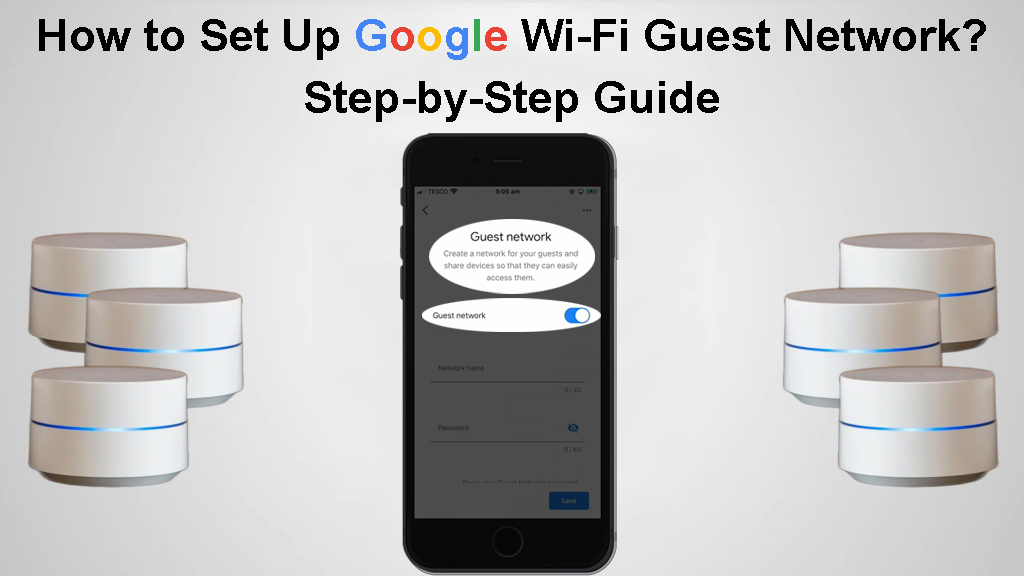
Включение гостевой сети в Google Wi-Fi?
Процедура проста, учитывая, что вы уже должны настроить свои точки Google Wi-Fi . Вы включите эту функцию через приложение Google Home , Googles Appicated Control для Google Wi-Fi. Процедура заключается в следующем:
- Откройте приложение Google Home и нажмите Wi-Fi.
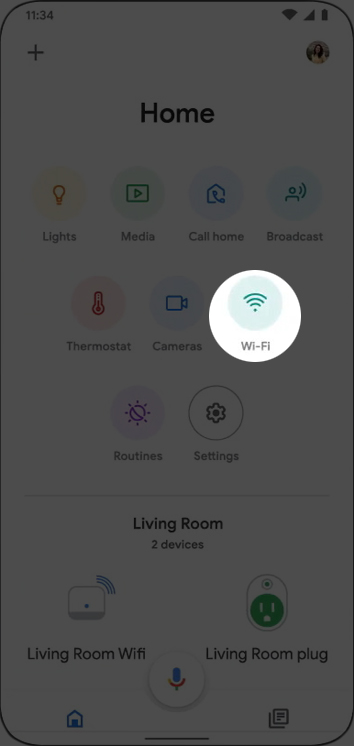
- Прокрутите опцию Guest Network и нажмите «Настройка», и приложение откроет настройку гостя.
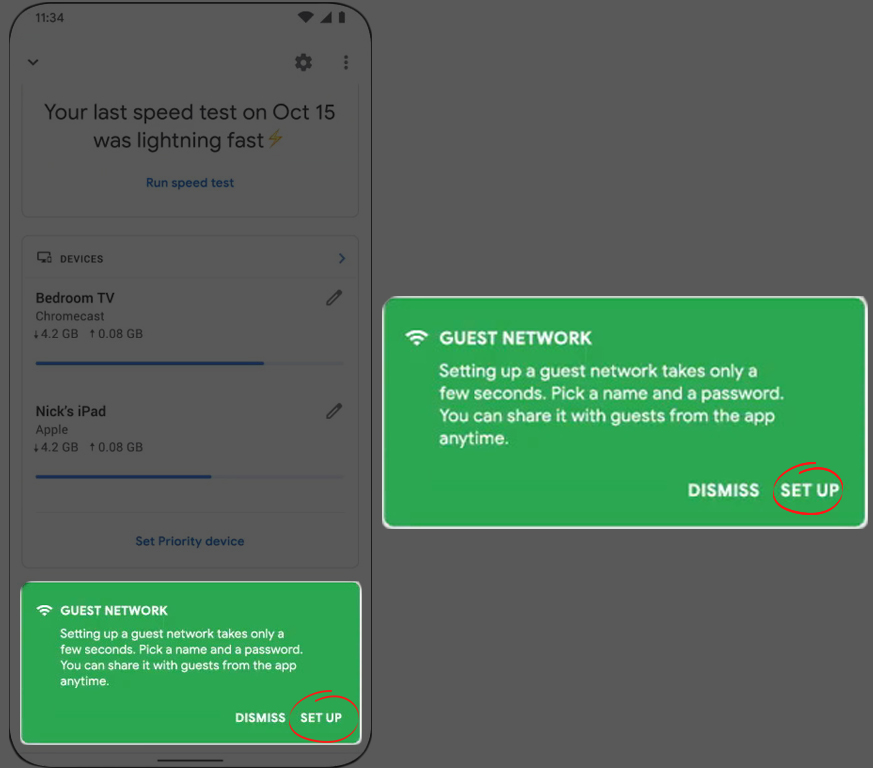
- Нажмите кнопку слайдера рядом с гостевой сетью. Вы будете знать, что это происходит, когда он выделен или когда вы можете взаимодействовать с гостевой сетью и полями названия пароля.
- Введите свое предпочтительное имя гостевой сети в поле «Имя сети» и пароль по вашему выбору в поле под ним.
- Убедитесь, что вы используете другой пароль и имя Wi-Fi для гостевой сети, а не те, которые вы используете для основной сети.
- Перейдите к общим устройствам и выберите интеллектуальные устройства, которые находятся в вашей сети, которые вы не возражаете против использования гостей.

- Наконец, нажмите «Сохранить», чтобы реализовать эти настройки и завершить настройку гостевой сети.
Как настроить гостевую сеть Google Wi-Fi
Как отключить гостевую сеть Google Wi-Fi?
В случае, если вы ранее включили гостевую сеть, и вам нужна помощь отключить ее, приведенные ниже инструкции для вас:
- Откройте приложение Google Home и нажмите Wi-Fi.
- Затем нажмите на гостевую сеть.
- Наконец, нажмите кнопку слайдера рядом с опцией гостей.
Вы также можете отредактировать имя гостевой сети и пароль, открыв приложение Google Home и навигация на Wi-Fi> Настройки. Убедитесь, что гостевая сеть включена, затем отредактируйте информацию, как вам нравится.
Как поделиться паролем гостевой сети Wi-Fi?
После создания гостевой сети вы можете поделиться паролем со своими гостями, чтобы они могли присоединиться к сети.
Но если вы забудете пароль, так как он не часто используется, вы все равно можете получить его и поделиться им из приложения. Следуйте приведенным ниже шагам, чтобы сделать это:
- Откройте приложение Google Home и нажмите Wi-Fi.
- Перейдите к гостевому Wi-Fi и нажмите на опцию Show Password.
- Затем вы можете скопировать пароль и поделиться им через текст или любое приложение, которое облегчает общение. Вы также можете нажать сообщения или электронные письма, чтобы поделиться паролем с помощью этих соответствующих средств из приложения.
В качестве альтернативы, вы можете использовать функцию Google Assistant, сказав OK, Google, а затем спросив, какой у меня гостевой пароль Wi-Fi?
Зачем настроить гостевую сеть?
Гостевая сеть является важным элементом Google Wi-Fi.
Устройства, подключенные к гостевой сети, изолированы от других устройств в вашей основной сети. Следовательно, гостевая сеть отделяет гостей устройства от ваших домашних устройств.
Разделение устройств таким образом имеет преимущества, а некоторые перечислены ниже;
Преимущества гостевого Wi-Fi
Повышенная конфиденциальность
Использование функции гостевой сети гарантирует, что гости ограничивают сеть. Они не могут получить доступ к другим устройствам, таким как сетевые прикрепленные устройства хранения и вмешиваться с вашими файлами.
Кроме того, вам не придется делиться основным паролем Wi-Fi , поэтому он будет иметь его только несколько человек.
Улучшенная безопасность
Устройства IoT редко получают обновления системы, делая их уязвимыми для угроз безопасности.
Вы можете создать гостевую сеть и подключить все устройства IoT к указанной сети. Таким образом, устройства изолированы из основной сети.
Вы всегда можете изменить пароль гостевой сети и SSID , чтобы поддерживать целостность и управление сетями, когда гости могут воссоединиться с вашим Wi-Fi .
Кроме того, гости, чьи устройства могут быть заражены вредоносным ПО, будут вдали от ваших устройств, что поддерживает целостность вашей сети . Тем не менее, вы не должны полагаться на это как единственную меру безопасности. Рассмотрим VPNS или антивирусные программы, потому что некоторые вредоносные программы могут быть агрессивными, обойти гостевую сеть и добраться до ваших устройств.
Лучший опыт с устройствами 2,4 ГГц
Согласно Google Nests Twitter Handle , ваши устройства Google Wi-Fi обычно используют радио 2,4 ГГц для гостевой сети. Поскольку Google Wi-Fi не предоставляет возможности разделить полосы 2,4 ГГц и 5 ГГц , вы можете включить гостевую сеть и подключить свои устройства IoT или те, которые не поддерживают 5 ГГц к этой сети.
Каковы недостатки использования гостевой сети?
Есть несколько заметных недостатков в использовании гостевой сети. Когда эта функция активирована, она может ухудшить вашу основную сеть, особенно если слишком много гостей подключаются к сети .
Заключение
Настройка гостевой сети в Google Wi-Fi-это простой процесс, тем более что процедура влечет за собой с помощью мобильного приложения. Для сравнения, традиционные маршрутизаторы требуют, чтобы пользователь вошел в систему и следовал серии утомительных процедур, пока они, наконец, не включили эту функцию. Google Wi-Fi просто включает в себя несколько кранов, и эта функция активна.
Вы всегда можете обратиться к Forum Googles или на странице поддержки , если вы столкнетесь с беспрецедентными проблемами во время процедуры. Вы также можете связаться с Google через приложение Google Home для получения дополнительной помощи. Но сначала подумайте о том, чтобы попробовать основные меры по устранению неполадок .
